Wraz z rosnącą dostępnością niedrogiego, wysokiej jakości sprzętu fotograficznego rośnie zapotrzebowanie na alternatywy dla programu Photoshop.
Przyglądamy się najlepszym pakietom do edycji zdjęć, od bezpłatnej edycji zdjęć online po alternatywy Photoshopa z zaawansowanymi funkcjami.
Najlepsze alternatywy Photoshopa dla fotografów
Adobe Photoshop to program dla wszystkich kreatywnych profesjonalistów. Aby rzetelnie porównać oprogramowanie, postanowiliśmy skoncentrować się na najczęstszych funkcjach używanych przez fotografów. Chociaż nasz obraz testowy jest portretem, prosta edycja wykorzystuje techniki stosowane do wszelkiego rodzaju fotografii. Wykonując te same zadania edycyjne w każdym programie, pytamy:
- Czy oprogramowanie otworzy pliki RAW?
- Czy program wykorzystuje warstwy?
- Czy możemy malować maski do selektywnej edycji?
- Czy są efekty do zastosowania?
- Czy dostępne są tryby mieszania?
- Czy możemy przyciąć i zapisać nasz obraz w użytecznym formacie?
- Czy są jakieś specjalne funkcje?
Proces edycji zmiękcza skórę, wyostrza oczy i włosy, rozjaśnia oczy i lewy policzek, nakłada kolorową poświatę, a następnie przycina do 4×5 i zapisuje jako JPEG.

10. Fotogroszek
Byliśmy zdumieni, kiedy po raz pierwszy otworzyliśmy Photopea. Układ, interfejs, narzędzia i skróty były takie same jak w Photoshopie. Wszystko działa i reaguje na znane naciśnięcia klawiszy, od powiększania i pomniejszania po odwracanie masek lub zmianę rozmiaru pędzla. Warstwy i tryby mieszania działają w taki sam sposób, jak nasza oryginalna edycja.
Możesz usunąć dodatkowy panel reklamowy kupując pakiet Premium, który dla jednego użytkownika wynosi 40,00 USD na cały rok. Możesz także zapisać swoją pracę jako plik .PSD, co oznacza, że możesz udostępniać pliki użytkownikom programu Photoshop. Narzędzie do przycinania nie jest niszczące i umieszcza się na środku dominującego oka, co jest niezawodnym sposobem, aby oczy podążały za tobą po pokoju. Możesz wyeksportować swój obraz we wszystkich swoich ulubionych formatach.
Chociaż Photopea to internetowy edytor zdjęć, oferuje opcję instalacji, dzięki czemu możesz otworzyć program bezpośrednio z pulpitu. Sam obraz został przetworzony nieco ciemniej niż w Photoshopie, ale jeśli chodzi o darmową alternatywę dla Photoshopa, Photopea jest wspaniały.
- SUROWE Tak
- Warstwy Tak
- Warstwy dopasowania Tak
- Maski Tak
- Efekty Tak — z galerią filtrów, korekcją obiektywu i upłynnianiem
- Tryby mieszania Tak
- Pędzle Tak — łatwo modyfikuj rozmiar, kształt i twardość
- Przycinanie Darmowy, stały stosunek, stały rozmiar
- Zapisywanie PSD, PNG, JPG, SVG, GIF, PDF
- Funkcje specjalne Opcja eksportu warstw dla poszczególnych plików PNG
- Koszt Bezpłatnie z reklamami 40 USD rocznie za premię
- Wynik 5/5
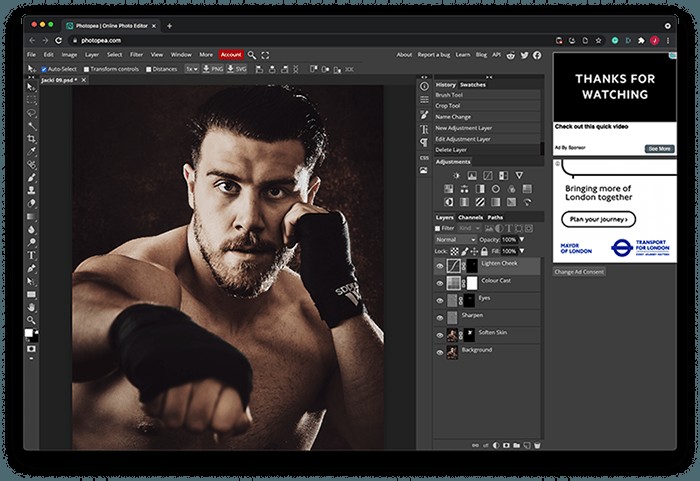
9. Gimp
Gimp lub GNU Image Manipulation Program to dobrze znana darmowa alternatywa dla Photoshopa. Internetowy edytor zdjęć Gimp jest oprogramowaniem typu open source, co oznacza, że jego kod można zmieniać i dostosowywać do praktycznie wszystkiego. Mając to na uwadze, byliśmy zaskoczeni, że korzystanie z niego nie było bardziej intuicyjne. Możliwe jest znalezienie i pobranie skryptów stworzonych przez użytkowników, które naśladują wiele wtyczek i narzędzi Photoshopa, ale sam program jest dość prosty.
Kontrolki są małe i skrzypiące, a skróty klawiaturowe są domyślnie wyłączone. Brak warstw dopasowania i kontroli kolorów sprawił, że chcieliśmy więcej.
- SUROWE Nie
- Warstwy Tak
- Warstwy dopasowania Nie
- Maski Tak
- Efekty Tak — podstawowe efekty dla warstw obrazu
- Tryby mieszania Tak
- Pędzle Wiele dziwnych i cudownych pędzli
- Przycinanie Stała szerokość, wysokość, rozmiar, proporcje
- Zapisywanie PSD, JPG, GIF, TIFF, BMP
- Funkcje specjalne Otwarte źródło
- Koszt Za darmo
- Wynik 2/5
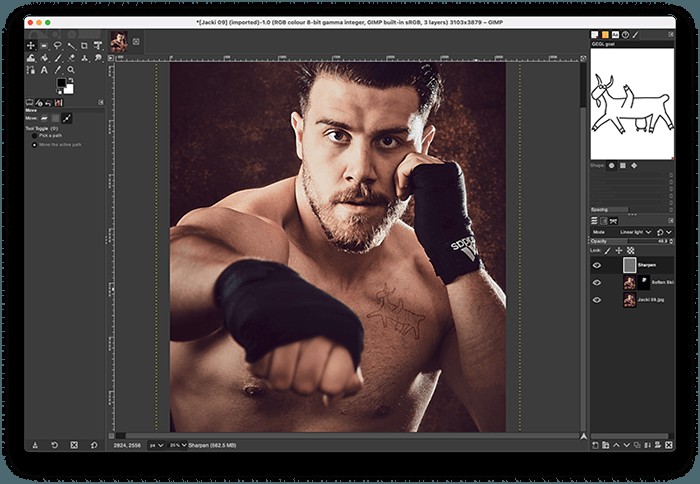
8. Pixelmator Pro
Pixelmator Pro ma układ podobny do modułu Adobe Lightroom Develop. Wszystkie elementy sterujące znajdują się na przewijanym panelu po prawej stronie ekranu. Twoje warstwy pojawiają się po lewej stronie ekranu i udostępniają tryby mieszania w programie Photoshop. Maski można dodać prawym przyciskiem myszy, a narzędzie pędzla, podobnie jak wszystkie inne narzędzia, można zmienić po prawej stronie.
Intuicyjny interfejs umożliwia dodawanie niestandardowych LUT i dostrajanie „wyglądu”. Panel efektów oferuje szeroką gamę nakładek obrazu, takich jak flary obiektywu lub bokeh. Możesz nawet tworzyć natychmiastowe mandale ze swojego obrazu.
Chociaż nie używa warstw dopasowania w taki sam sposób jak Photoshop, może osiągnąć podobne wyniki przy użyciu innych narzędzi do edycji zdjęć. W niektórych przypadkach robienie rzeczy bardziej twórczo poprzez nakładanie efektów.
- SUROWE Tak
- Warstwy Tak
- Warstwy dopasowania Nie
- Maski Tak
- Efekty Tak — od podstawowych, takich jak rozmycie i górnoprzepustowe, po złożone stosy nakładek graficznych.
- Tryby mieszania Tak
- Pędzle Setki do wyboru
- Przycinanie Tak — dzięki uczeniu maszynowemu oprogramowanie automatycznie przycina za Ciebie
- Zapisywanie PSD, HEIF, JPG, PNG, TIFF, PDF, BMP, Pixelmator
- Funkcje specjalne Efekty do układania w stos z nakładkami i wzorami geometrycznymi
- Koszt 39,99 USD
- Wynik 4/5

7. Pixlr
Darmowe narzędzie do edycji zdjęć online, Pixlr to prosta, ale skuteczna alternatywa dla Photoshopa. Dostępne są podstawowe korekty ekspozycji i wyostrzania oraz zestaw filtrów, które można zastosować. Może układać warstwy obrazu i pozwala dostosować krycie i tryb mieszania, ale nie ma warstw dopasowania ani masek.
Jako bezpłatne alternatywy Photoshopa, Pixlr ma proste elementy sterujące do podstawowych edycji, ale nie może konkurować z zaawansowaną edycją, którą można osiągnąć w Photoshopie.
- SUROWE Nie
- Warstwy Tak
- Warstwy dopasowania Nie
- Maski Nie
- Efekty Tak, więcej w Premium
- Tryby mieszania Tak
- Pędzle Jeden pędzel, jeden długopis
- Przycinanie Wybierz aspekt, rozmiar
- Zapisywanie JPG, PNG, WEBP, PXZ
- Funkcje specjalne
- Koszt Bezpłatnie / 29,99 USD rocznie
- Wynik 2/5
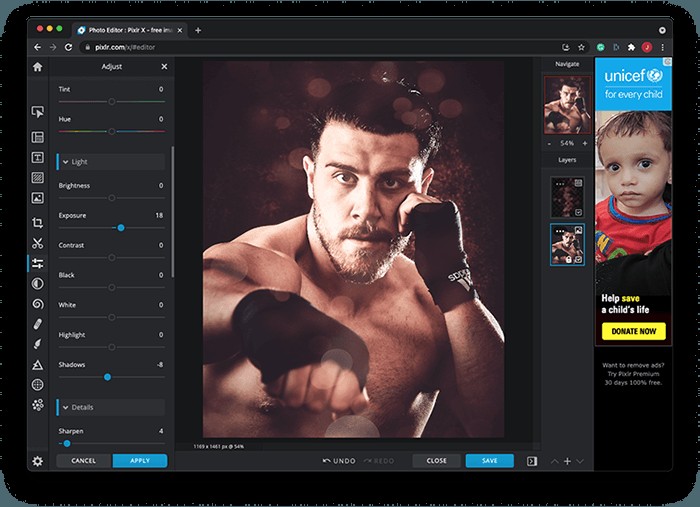
6. Zdjęcie powinowactwa
Affinity Photo firmy Serif to płatna aplikacja komputerowa. Jest częścią gamy Affinity, która obejmuje Affinity Designer i Affinity Publisher. Układ i sterowanie to druga natura użytkowników Photoshopa, ze skrótami i menu dokładnie tam, gdzie można się spodziewać.
Jedną z funkcji, której nie ma Photoshop, jest Persona mapowania tonów Affinity. Przestrzeń, w której możesz nadać swojej pracy wygląd dzięki zlokalizowanemu dopasowaniu kontrastu, szczegółów i kolorów. W menu filtrów znajduje się również dedykowany filtr separacji częstotliwości i zaawansowane narzędzia do ponownego podświetlania.
Jest to najbardziej podobne do Photoshopa pod względem funkcji edycji zdjęć, układu i użyteczności.
- SUROWE Tak
- Warstwy Tak
- Warstwy dopasowania Tak
- Maski Tak
- Efekty Tak – i miejsce poświęcone mapowaniu tonów
- Tryby mieszania Tak
- Pędzle Tak
- Przycinanie Oryginalny współczynnik, niestandardowy współczynnik, ponowne próbkowanie
- Zapisywanie PSD, PNG, JPG, GIF, TIFF, PDF
- Funkcje specjalne Persona mapowania tonów
- Koszt 47,99 USD
- Wynik 5/5
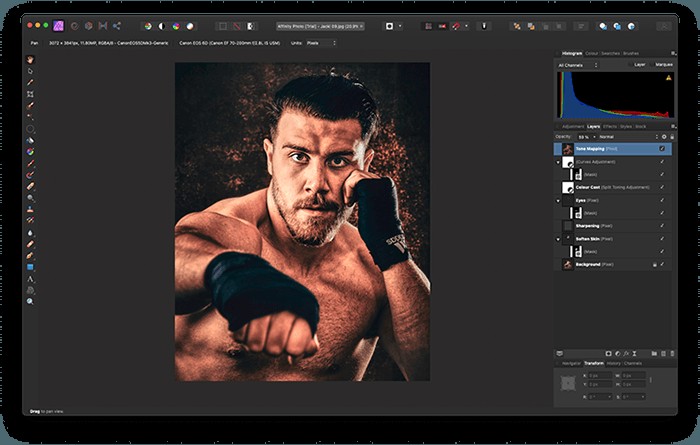
5. Zdjęcie sumo
Sumo Photo to internetowy edytor zdjęć z aplikacją do pobrania. Z podstawową korekcją ekspozycji, filtrami i kadrowaniem. Pliki można eksportować i pobierać w formacie JPEG lub PNG. Świetne do szybkich zmian lub stosowania wyglądu, ale bardzo proste.
Chociaż jest to jedna z prostszych darmowych alternatyw dla Photoshopa, jeśli wykupisz subskrypcję za 21:00, uzyskasz dostęp do pełnego zestawu prostych edytorów online Sumos. Są to Sumo Paint, Tunes, 3D, Code, Photo, Audio, Video i Pixel.
- SUROWE Nie
- Warstwy Nie
- Warstwy dopasowania Nie
- Maski Nie
- Efekty Tak
- Tryby mieszania Nie
- Pędzle Nie
- Przycinanie Kwadrat, kanał na Instagramie, historia, post na Facebooku, historia, okładka
- Zapisywanie JPG, PNG
- Funkcje specjalne
- Koszt 9 USD za miesiąc
- Wynik 2/5
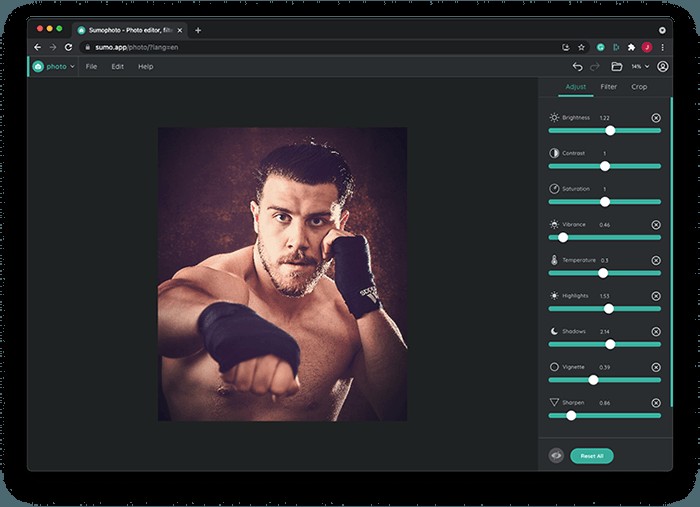
4. Wybrzeże
Inną darmową alternatywą dla Photoshopa jest Seashore. Seashore, edytor obrazów o otwartym kodzie źródłowym, ma podstawowe narzędzia do przycinania, nakładania warstw i tekstu. Nie oferuje regulacji ekspozycji, ale ma wbudowane efekty, takie jak Promienie słoneczne lub Mozaika.
Przepływ pracy wymaga potwierdzenia każdej zmiany (np. rozmiaru pędzla), klikając „Gotowe” w panelu sterowania, co powoduje, że korzystanie z niego jest powolne w przypadku jakichkolwiek prostych zadań. Możemy zobaczyć, jak ten pakiet może pomóc w zmianie rozmiaru obrazów lub bardzo prostych nakładek. Seashore nie ma takiej samej głębokości kontroli, jak inne osoby z tej listy.
- SUROWE Nie
- Warstwy Tak
- Maski Nie
- Efekty Tak
- Tryby mieszania Tak
- Pędzle Tak
- Przycinanie Tak
- Zapisywanie JPG, PNG, TIFF, HEIC
- Funkcje specjalne
- Koszt Za darmo
- Wynik 1/5
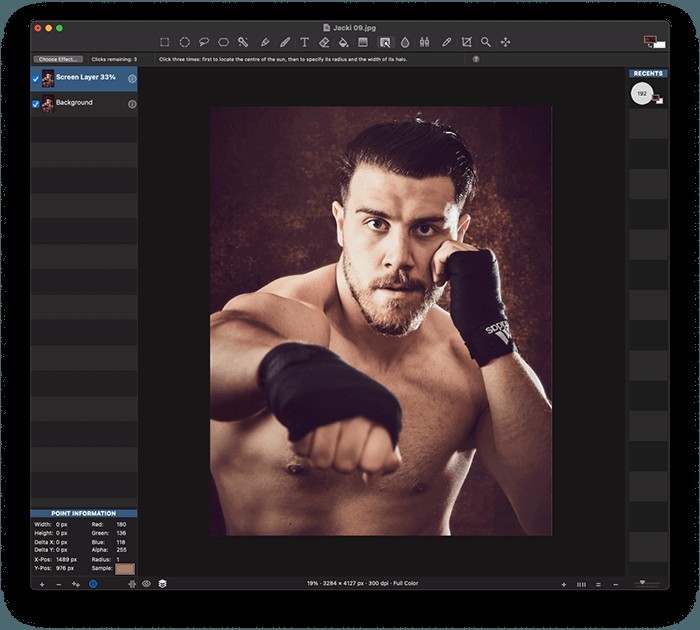
3. Luminar AI
Luminar jest najbardziej znany z edycji zdjęć wspomaganej sztuczną inteligencją. To nie jest edytor oparty na warstwach. Po prawej stronie znajduje się panel sterowania, w którym można dostosować podstawowe ustawienia ekspozycji do zaawansowanych ulepszeń sztucznej inteligencji.
Zdolność Luminar do automatycznego wykrywania i maskowania części obrazu sprawia, że jest to potężna alternatywa dla Photoshopa. Dzięki funkcjom takim jak „Rozszerzone niebo” i „Atmosfera” jest kreatywnym narzędziem dla fotografów krajobrazu. Dzięki narzędziom AI, takim jak „Portret Bokeh” i „Eye Enhancer”, doskonale nadaje się do edycji zdjęć portretowych. Lokalny panel maskowania umożliwia dodawanie masek pędzlem, gradientem i promienistymi, podobnie jak Adobe Lightroom.
- SUROWE Tak
- Warstwy Nie
- Maski Tak
- Efekty Tak
- Tryby mieszania Nie
- Pędzle Tak
- Przycinanie Oryginał, stosunek, okładka na Facebooka, kanał
- Zapisywanie JPG, PNG, TIFF, PSD, PDF
- Funkcje specjalne Ulepszona edycja AI
- Koszt 79 USD
- Wynik 4/5
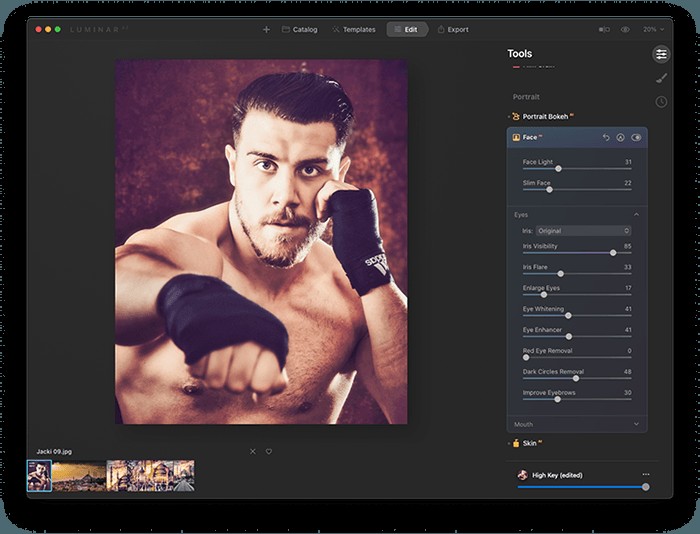
2. Zdjęcie Movavi
Chociaż nie jest to edytor oparty na warstwach, taki jak Adobe Photoshop, Movavi Picverse oferuje pędzle do zastosowania każdego narzędzia lub efektu. Panel po lewej stronie pozwala kontrolować ustawienia ekspozycji i ulepszenia AI. Jedną z zaawansowanych funkcji jest panel Portrait Retouch. Tutaj możesz dostosować wygładzenie skóry, kolor oczu i usuwanie przebarwień. Możesz nawet dodać podkład, róż i szminkę. Sterowanie AI pozwala powiększyć oczy i wyszczuplić twarz.
Jeśli chcesz upiększyć portrety, jednorazowy koszt 39,99 USD może sprawić, że Movavi Picverse będzie idealną alternatywą dla Photoshopa.
- SUROWE Tak
- Warstwy Nie
- Maski Tak
- Efekty Tak
- Tryby mieszania Nie
- Pędzle Tak
- Przycinanie Współczynnik proporcji, dowolny kształt
- Zapisywanie JPG, PNG, BMP, TIFF
- Funkcje specjalne Zmień tło, retusz portretowy
- Koszt 39,95 USD
- Wynik 3/5
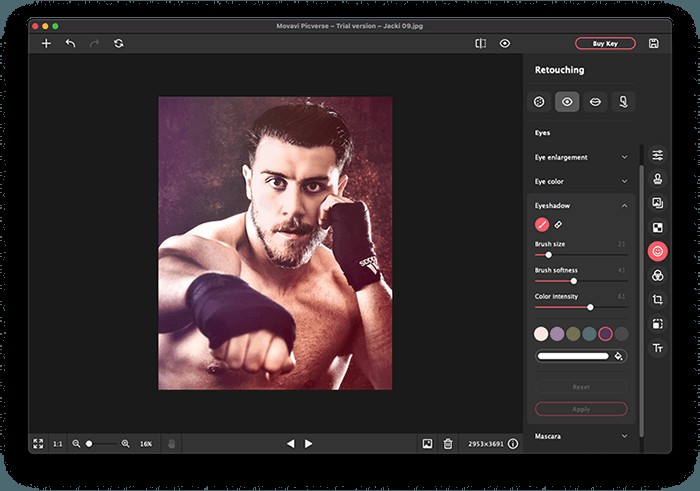
1. Colorcinch
Jak na prosty interfejs, Colorcinch jest zaskakująco zabawną, darmową alternatywą dla Photoshopa. Dostępne są podstawowe elementy sterujące ekspozycją, narzędzia do przycinania i zmiany rozmiaru, a następnie mnóstwo filtrów, grafiki i efektów artystycznych. Narzędzia graficzne i tekstowe pojawiają się jako warstwy, umożliwiając przesuwanie, mieszanie i zmianę przezroczystości. Predefiniowane maski i obramowania mogą być skalowane w celu dopasowania, wraz z biblioteką nakładek. Odblokuj pełną wersję za mniej niż 50 USD i uzyskaj dostęp do wszystkich stylów i ustawień wstępnych.
Colorcinch to zabawne, interaktywne narzędzie do edycji zdjęć, umożliwiające proste korekty lub efekty artystyczne. Nie ukończył jednak edycji z takim samym stopniem kontroli jak Photoshop.
- SUROWE Nie
- Warstwy Tak
- Maski Tak
- Efekty Tak
- Tryby mieszania Tak
- Pędzle Tak
- Przycinanie Współczynnik proporcji, dowolny kształt
- Zapisywanie JPG, PNG (PDF z premią)
- Funkcje specjalne Efekty artystyczne
- Koszt Bezpłatnie / 8,99 USD/miesiąc (lub 59,88 USD/rok)
- Wynik 2/5
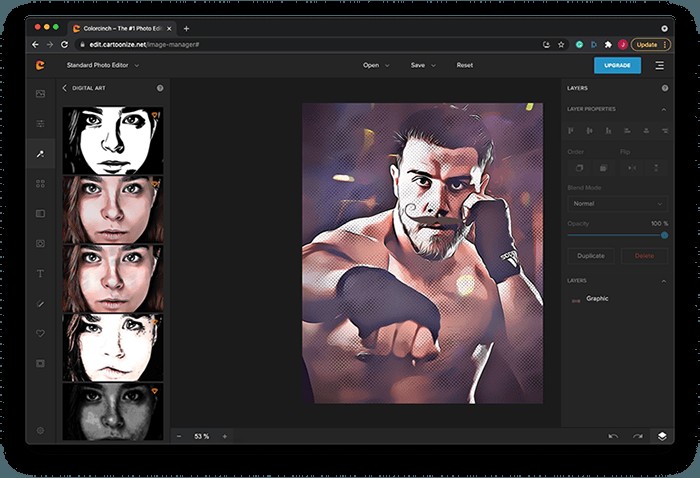
Najlepsze alternatywy dla Photoshopa dla artystów cyfrowych
Nie wszyscy użytkownicy programu Photoshop są fotografami. Niektórzy z nas potrzebują skomplikowanych pędzli, które zmieniają rozmiar lub krycie pod naciskiem rysika. Inni muszą układać warstwy do animacji lub tworzyć skalowalne grafiki wektorowe na plakaty lub logo.
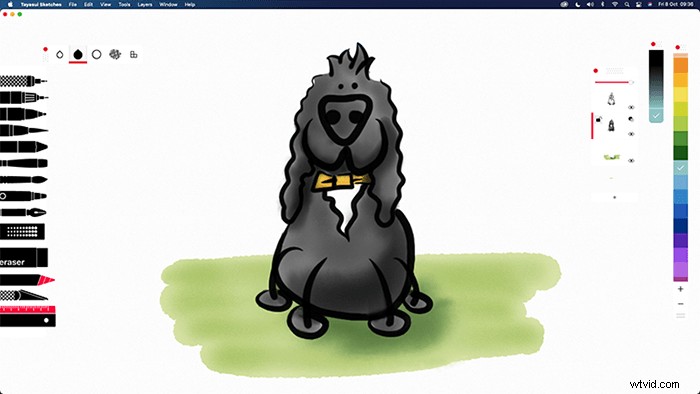
5. Szkice Tayasui
Sketches to aplikacja do rysowania i malowania na komputery stacjonarne, iPady i urządzenia Android, która jest prosta w użyciu i zapewnia fantastyczne rezultaty. Kolekcja pędzli i narzędzi jest wrażliwa na nacisk. Kolory nakładają się na siebie w zależności od rodzaju farby i wybranej tekstury papieru. Społeczność szkiców to przestrzeń, w której użytkownicy mogą dzielić się swoimi dziełami sztuki, inspirując nowych artystów i pokazując możliwości oprogramowania. Dostępna jest bezpłatna wersja aplikacji o nazwie Sketches School. Możesz odblokować warstwy i wyeksportować do formatu .PNG za pomocą zakupu w aplikacji.
Uwielbiamy Sketches jako bramę do świata cyfrowego rysunku.
- Tekstura papieru Tak
- Pędzle wrażliwe na nacisk Tak
- Rozlewanie kolorów Tak
- Kontrola transformacji Tak
- Narzędzia wektorowe Nie
- Warstwy Tak
- Cena 14,90 USD
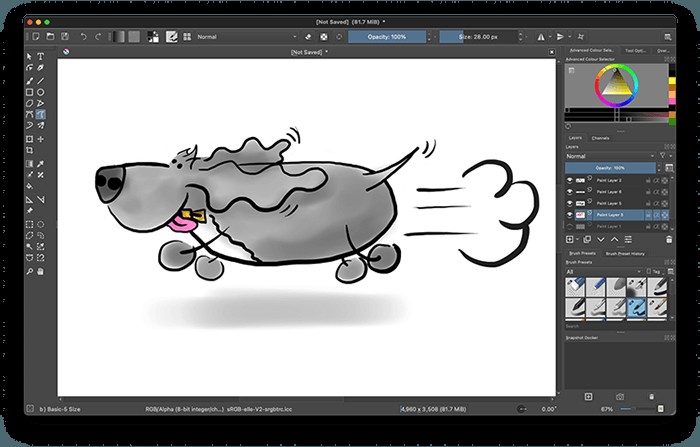
4. Krita
Dzięki konfigurowalnym przestrzeniom roboczym, setkom narzędzi i potężnej edycji wektorów, Krita jest jedną z najlepszych darmowych alternatyw Photoshopa dla artystów. Wbudowane szablony komiksów i animacji tworzą wielowarstwowe obszary robocze przeznaczone do tworzenia profesjonalnych treści. Pędzle są wysoce konfigurowalne, co pozwala zmieniać nie tylko rozmiar i krycie, ale także kształt, wagę i przeciąganie. Krita nawet hartuje twoją drżącą rękę za pomocą stabilizatorów pędzla.
Dla profesjonalnych artystów i animatorów.
- Tekstura papieru Tak
- Pędzle wrażliwe na nacisk Tak
- Rozlewanie kolorów Tak
- Kontrola transformacji Tak
- Narzędzia wektorowe Tak
- Warstwy Tak
- Cena Za darmo
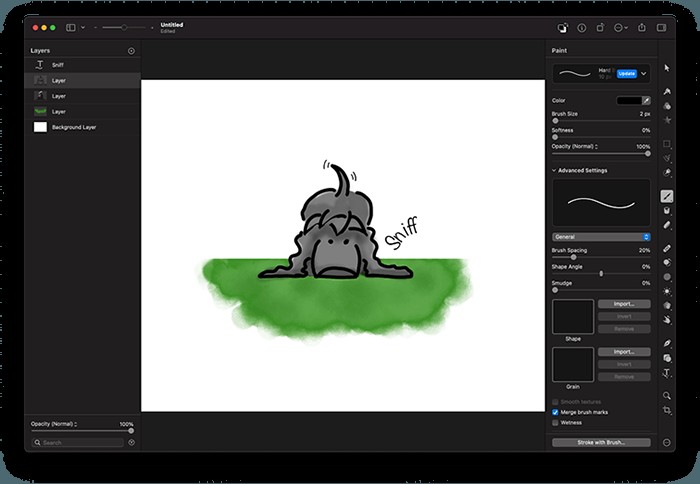
3. Pixelmator Pro
Pixelmator to jedyny pakiet, który pojawił się w obu sekcjach tego podsumowania. Skomplikowane sterowanie pędzlem i narzędzia artystyczne wbudowane w to oprogramowanie sprawiają, że doskonale pasuje do cyfrowego artyzmu. Pędzle reagują, a układ jest łatwy w nawigacji. Połącz to z narzędziami do retuszu, zaznaczania i edycji zdjęć, Pixelmator Pro to bardzo potężny program.
Znakomity dla tych, którzy łączą fotografię z artyzmem cyfrowym.
- Tekstura papieru Nie
- Pędzle wrażliwe na nacisk Tak
- Rozlewanie kolorów Tak
- Kontrola transformacji Tak
- Narzędzia wektorowe Tak
- Warstwy Tak
- Cena 39,99 USD
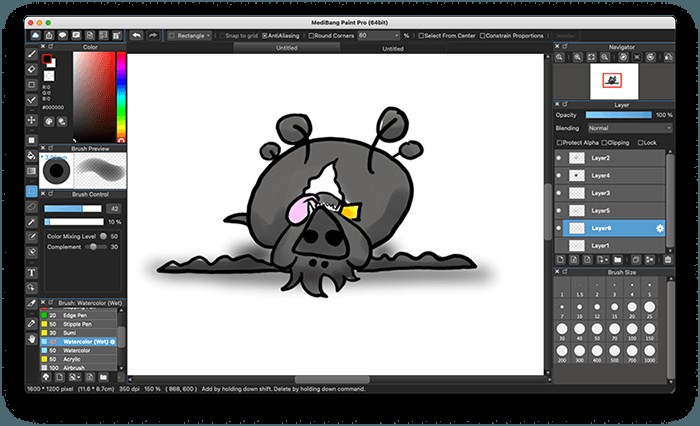
2. Farba Medibang
Medibang Paint to darmowe oprogramowanie do ilustracji przeznaczone dla entuzjastów mangi. Nie oznacza to, że stworzy tylko mangę. Jest to w pełni funkcjonalny program do rysowania cyfrowego. Edycja oparta na warstwach jest łatwa w nawigacji, ale kontrolki pędzla wydają się nieco rozrzucone. Chociaż Medibang nie zajmuje się animacją, na stronie internetowej znajduje się wiele filmów instruktażowych.
Świetne dla tych, którzy chcą dowiedzieć się więcej o tworzeniu mangi.
- Tekstura papieru Nie
- Pędzle wrażliwe na nacisk Tak
- Rozlewanie kolorów Tak
- Kontrola transformacji Tak
- Narzędzia wektorowe Nie
- Warstwy Tak
- Cena Za darmo
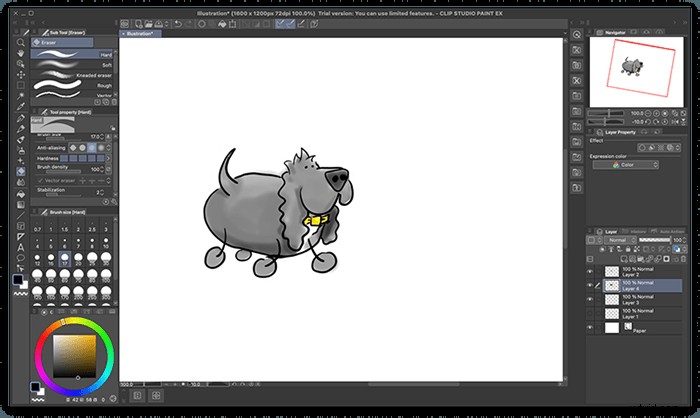
1. Clip Studio Paint
Pierwszą rzeczą, którą zauważysz, gdy zaczniesz rysować lub malować w Clip Studio Paint, jest wyczucie pędzli. Dostępne są materiały do pobrania oraz całe mnóstwo szablonów komiksów i animacji. Środowisko jest łatwe w nawigacji dzięki dobrze rozplanowanym kontrolkom. Stabilizacja pędzla znajduje się w panelu sterowania z rozmiarem, twardością i gęstością.
Dostępne są zabawne, specjalistyczne pędzle, takie jak Glitter i Bloodstain oraz narzędzia do tworzenia ramek do tworzenia układów komiksów. Tym bardziej w wersji Pro „Clip Studio Paint EX”, która ma zaawansowane funkcje komiksowe i animacyjne.
Jest to najbardziej w pełni funkcjonalna alternatywa do rysowania i malowania dla Photoshopa.
- Tekstura papieru Tak
- Pędzle wrażliwe na nacisk Tak
- Rozlewanie kolorów Tak
- Kontrola transformacji Tak
- Narzędzia wektorowe Nie
- Warstwy Tak
- Cena 49,99 USD / 219,00 USD
Wniosek
Jeśli chodzi o alternatywy dla Photoshopa, znajdziesz całą gamę dostępnego oprogramowania. Program z potrzebnymi funkcjami do edycji zdjęć lub rysowania nie musi być drogi. Nasze ulubione alternatywy dla Photoshopa są bezpłatne.
Najlepszą darmową alternatywą dla Photoshopa dla fotografów jest Photopea.
Najlepszą darmową alternatywą Photoshopa dla artystów jest Krita.
Najlepszą wszechstronną alternatywą dla Photoshopa musi być Pixelmator Pro. Choć nie tak silne jak Affinity czy Luminar w edycji zdjęć, narzędzia artystyczne Pixelmatora dały mu przewagę.
Wypróbuj nasz kurs bezproblemowej edycji, aby opanować wszystkie tajniki profesjonalnej edycji w Lightroomie.
